[Bijgewerkte 2023] Hoe video's van iCloud op iPad op te halen
 Posted by Valyn Hua / 08 maart 2021 09:00
Posted by Valyn Hua / 08 maart 2021 09:00 Ik heb de nutteloze gegevens op mijn iPad opgeruimd om ruimte vrij te maken. Toen ontdekte ik dat een aantal waardevolle video's ook van mijn iPad verdwenen waren. Ik heb een back-up in de iCloud. Is het mogelijk om gegevens te herstellen van iCloud zonder de fabrieksinstellingen te herstellen?
Met het Retina-display met hoge resolutie is iPad altijd een ideale videospeler geweest. De meeste iPad-gebruikers gebruiken graag de ingebouwde Camera-app om kostbare momenten vast te leggen, zoals een leuke tijd tijdens een reis, de groei van de kinderen en leuke momenten met vrienden. Deze functie is best handig, vooral als je iets wilt opnemen maar de fysieke camera niet in de buurt is.
Verder biedt iPad een tool genaamd iCloud-service om een back-up van de video's te maken en deze op te slaan, waardoor het mogelijk is om verwijderde video's terug te krijgen.

Veel mensen hebben hun iPad doelbewust opgeruimd in een poging ruimte vrij te maken en betreurden later het verwijderen van hun belangrijke video's. Wanneer u een dergelijke situatie tegenkomt, kunt u rondkijken naar een manier om verwijderde video's op de iPad te herstellen.
Op dit punt kan de iCloud een grote rol spelen bij gegevensherstel. Ik zal 3 manieren delen om verwijderde video's van de iPad te herstellen.
Laten we hier beginnen.

Gidslijst
1. Hoe verwijderde video's van recent verwijderd album te herstellen
Sinds iOS 8 heeft Apple een Onlangs verwijderde map in Foto's app, die wordt gebruikt om de verwijderde items te recyclen voordat ze definitief worden verwijderd.
Het is een fluitje van een cent om de onlangs verwijderde video's terug te krijgen en het zal geen extra verlies opleveren. Dus dit is de eerste truc die het proberen waard is.
Volg onderstaande stappen.
Stap 1 Navigeer naar de Foto's en albums op je iPad.
Stap 2 Veeg over het scherm om de te vinden Onlangs verwijderde map en tik erop.
Stap 3 Selecteer de video's die u wilt bewaren en tik op Herstellen.

Het is de moeite waard om op te merken dat video's in deze map alleen voor 30-dagen worden bewaard. Na de periode worden ze permanent verwijderd.
Misschien zijn uw benodigde video's hier vandaan verwijderd door het systeem.
Geen zorgen, de video's kunnen worden opgeslagen in iCloud totdat je ze handmatig verwijdert.
Lees verder om meer details te krijgen.
2. Hoe verwijderde video's van iPad te herstellen met iCloud
iCloud is een geweldige tool voor gegevensback-up. Het helpt om al je gegevens, inclusief video's op de iPad, te beschermen tegen verlies door een kopie te maken naar iCloud-opslag.
Het is een goede gewoonte om regelmatig een back-up te maken van je iPad omwille van de veiligheid. Als u dit doet, kunt u eenvoudig de verwijderde video's van iCloud ophalen.
Hoewel iCloud-back-up geweldig is, is het niet zo duidelijk hoe je de gegevens eruit kunt halen.
Hier zijn gedetailleerde stappen.
Stap 1 In het begin moet je reset je iPad naar de fabrieksinstellingen, Ga naar Instellingen > Algemeen > Reset > Wis alle inhoud en instellingen.
Stap 2 Tik Wissen nogmaals om te bevestigen, dan wordt de iPad opnieuw opgestart.
Stap 3 Volg de installatiestappen tot u de Apps & gegevens interface.
Stap 4 Kies Herstellen van iCloud-back-up van de drie opties op de interface.
Stap 5 Voer uw Apple ID en wachtwoord in wanneer daarom wordt gevraagd.
Stap 6 Selecteer de datum van de back-up die u wilt terugzetten.

Dat is alles, de iCloud maakt de rest af. En je iPad zal tijdens het proces een keer opnieuw opstarten.
Sommige mensen vroegen of ze een individuele video konden herstellen. Eigenlijk kan de traditionele methode dit niet doen - het is alles of niets, tenzij je de hulp krijgt van een hersteltool.
Je kunt ook leren hoe iCloud back-up online te controleren.
De volgende methode zal introduceren hoe een individuele video van iCloud te herstellen.
3. Hoe verwijderde video's op iPad op te halen met FoneLab
FoneLab - iPhone Data Recovery stelt u in staat een voorbeeld van de inhoud van elk back-upbestand te bekijken, waardoor gegevensherstel selectiever wordt. Met andere woorden, u kunt alleen uw gewenste gegevens kiezen om te herstellen zonder de bestaande gegevens op uw iPad te wijzigen.
Laten we kijken hoe het werkt.
Met FoneLab voor iOS herstelt u de verloren / verwijderde iPhone-gegevens, waaronder foto's, contacten, video's, bestanden, WhatsApp, Kik, Snapchat, WeChat en meer gegevens van uw iCloud of iTunes-back-up of -apparaat.
- Herstel gemakkelijk foto's, video's, contacten, WhatsApp en meer gegevens.
- Voorbeeld van gegevens vóór herstel.
- iPhone, iPad en iPod touch zijn beschikbaar.
Stap 1 Download en installeer de software op uw computer met de bovenstaande links.
Stap 2 Nadat de installatie is voltooid, wordt het programma automatisch gestart.
Stap 3 Selecteer op de interface iPhone Data Recovery > Herstel van het iCloud-back-upbestand.

Stap 4 Voer uw iCloud-account en wachtwoord in. Misschien moet je dat wel schakel Two Factor Authentication uit.
Stap 5 De back-upgeschiedenis wordt weergegeven in de tabel. Kies een back-upbestand om te downloaden en klik op aftasten.
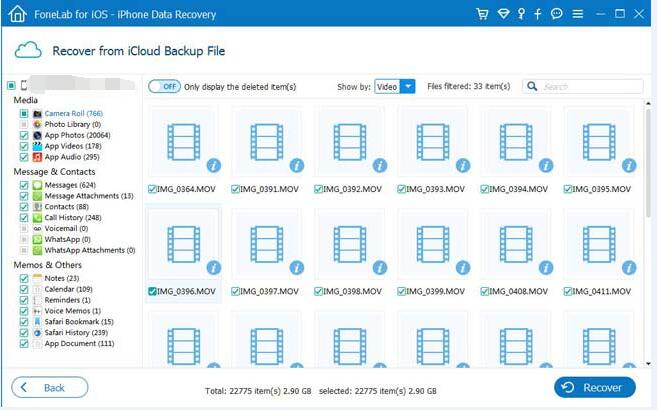
Stap 6 De verschillende soorten gegevens worden in de linkerzijbalk gecatalogiseerd. Klik Filmrol or App-video's om een voorbeeld van de details te bekijken. Je kan kiezen Toon alleen de verwijderde items en Show By Video.
Stap 7 Markeer uw gewenste items en klik op Herstellen. Wat u hebt gekozen, wordt op uw computer opgeslagen.
Trouwens,
Het is haalbaar om video's van iPad herstellen door uw apparaat te scannen zolang uw iPad correct kan werken.
Naast de iPad kan deze software video's van iPhone herstellen , iPod en andere iOS-apparaten. En het kan ook herstel safari geschiedenis van iCloud.
Deze software biedt een proefperiode van 30-dagen, je kunt hem gratis downloaden en uitproberen.
Met FoneLab voor iOS herstelt u de verloren / verwijderde iPhone-gegevens, waaronder foto's, contacten, video's, bestanden, WhatsApp, Kik, Snapchat, WeChat en meer gegevens van uw iCloud of iTunes-back-up of -apparaat.
- Herstel gemakkelijk foto's, video's, contacten, WhatsApp en meer gegevens.
- Voorbeeld van gegevens vóór herstel.
- iPhone, iPad en iPod touch zijn beschikbaar.
